Bric à Brac - Installer un certificat SSL sur ISPConfig
Bric à Brac
[27/08/2021] Installer un certificat SSL sur ISPConfig
Installing an SSL certificate on ISPConfig (crt)

Pour installer un certificat SSL sur ISPCONFIG, il vous faut en créer un.
Vous pouvez le faire gratuitement sur le site https://www.sslforfree.com ou sur https://zerossl.com.
Je ne vous décris pas la procédure, cela reste assez simple, il suffit de suivre les étapes.
Vous pouvez également utiliser d'autres services pour créer vos certificats.
Une fois votre certificat créé (archive compressée avec 3 fichiers à l'intérieur), vous obtenez les fichiers suivants :
- ca_bundle.crt
- certificate.crt
- private.key
C'est le moment de vous connecter à votre interface d'administration ISPCONFIG et choisissez l'onglet SITES.
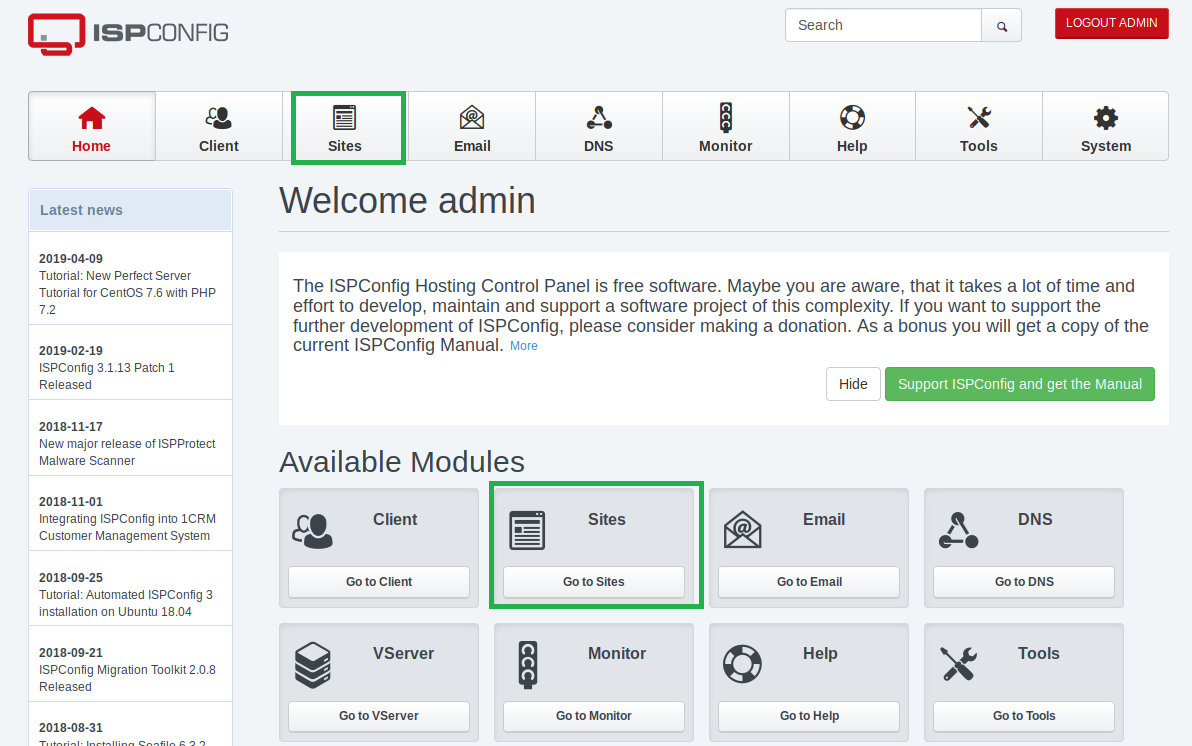
Ensuite, choisissez le domaine pour lequel vous avez créé un certificat SSL.
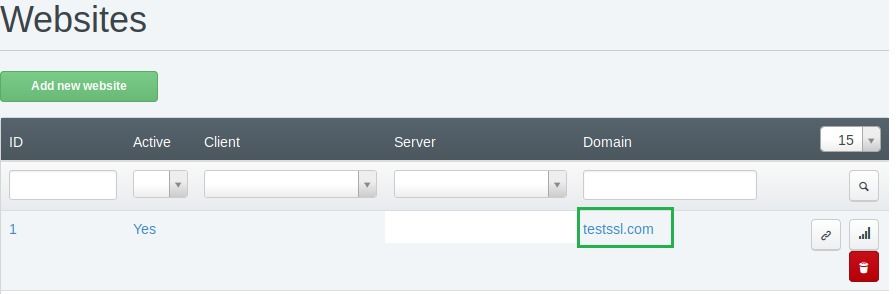
Choisissez ensuite l'onglet SSL pour y ajouter les certificats.
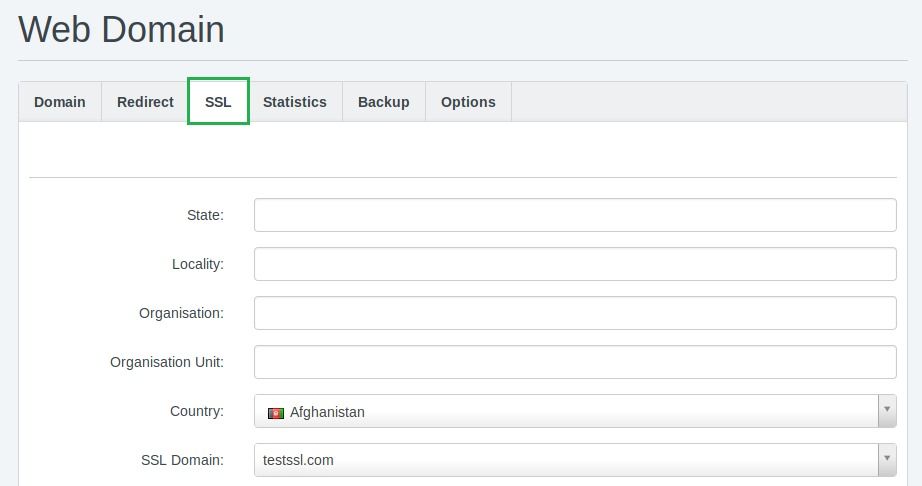
Choisissez le pays et SSL Domain (Domaine SSL).
Si vous avez créé un certificat wildcard (*.testssl.com), il vous faudra choisir *.testssl.com
Le contenu des deux fichiers suivants devront être utilisés :
- certificate.crt
- ca_bundle.crt
Dans le champs SSL Certificat (Certificat SSL), copier-coller le contenu du fichier certificate.crt.
Vous pouvez l'ouvrir avec un éditeur de texte simplement et copier tout son contenu y compris les textes -----BEGIN CERTIFICATE----- et -----END CERTIFICATE-----
N'ouvrez pas vos fichiers avec des logiciels de traitement de texte comme Libreoffice, openoffice ou encore Word. Ils vous ajouteraient des balises qui invaliderait votre certificat.
Dans le champs SSL Bundle, copier-coller le contenu du fichier ca_bundle.crt.
Vous pouvez l'ouvrir avec un éditeur de texte simplement et copier tout son contenu y compris les textes -----BEGIN CERTIFICATE----- et -----END CERTIFICATE-----
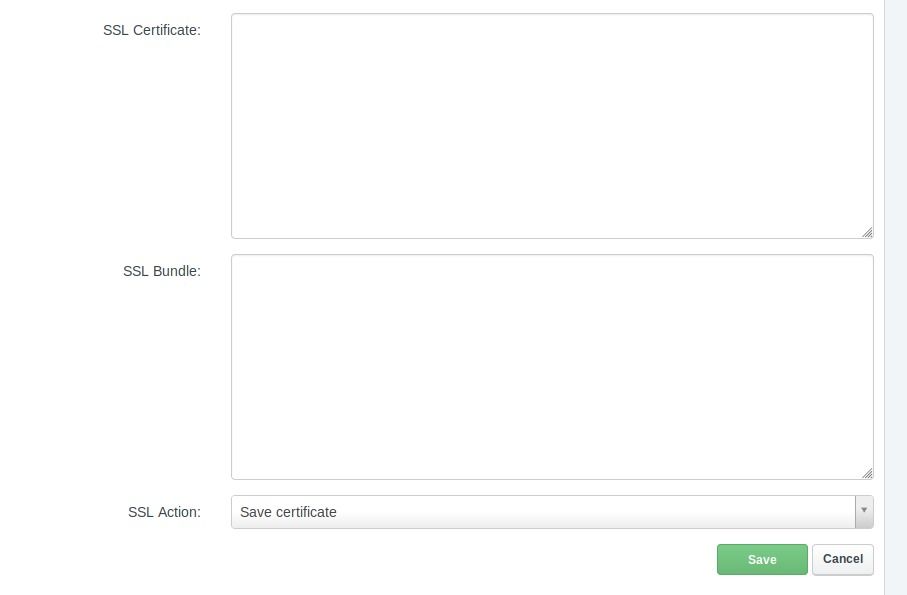
Dans SSL Action (Action SSL), choisissez Save certificate (Enregistrer le certificat) et sauvegardez.
Vous avez désormais installé avec succès votre certificat SSL sur votre domaine.
Vérifiez depuis votre navigateur en cliquant sur le cadenas HTTPS que votre certificat est bien présent :
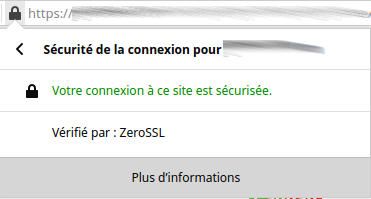
Bon code ;-)
Vous pouvez le faire gratuitement sur le site https://www.sslforfree.com ou sur https://zerossl.com.
Je ne vous décris pas la procédure, cela reste assez simple, il suffit de suivre les étapes.
Vous pouvez également utiliser d'autres services pour créer vos certificats.
Une fois votre certificat créé (archive compressée avec 3 fichiers à l'intérieur), vous obtenez les fichiers suivants :
- ca_bundle.crt
- certificate.crt
- private.key
C'est le moment de vous connecter à votre interface d'administration ISPCONFIG et choisissez l'onglet SITES.
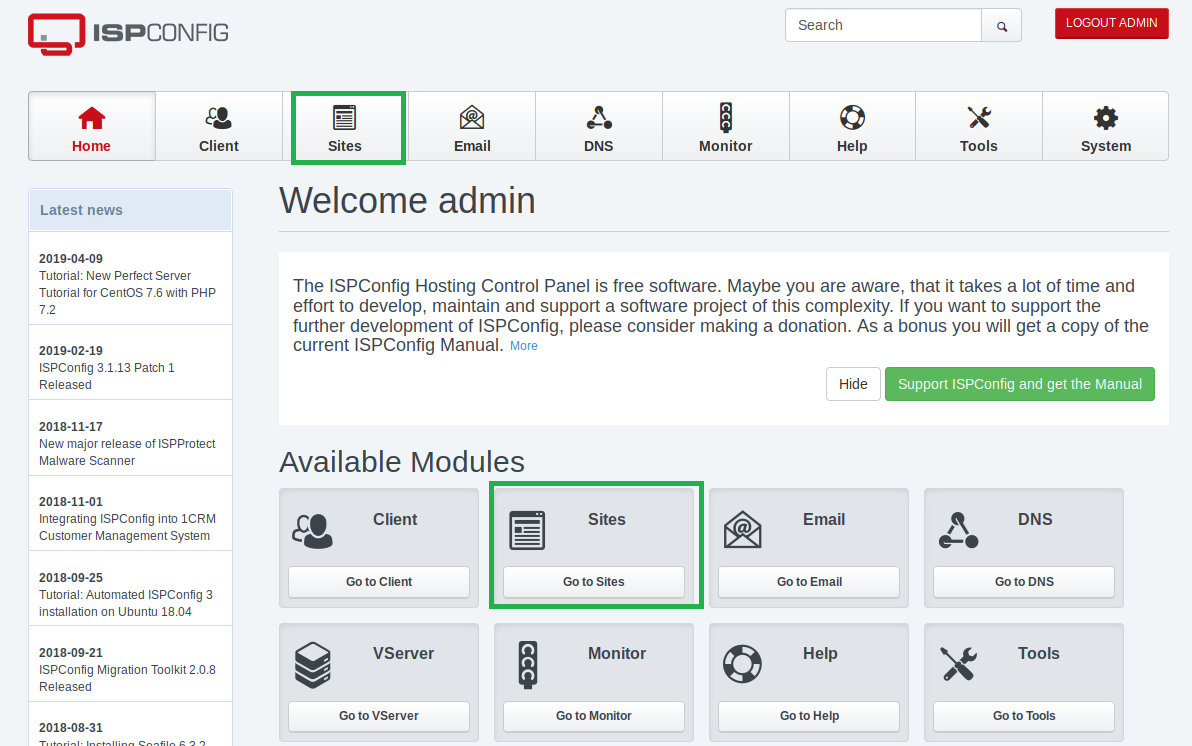
Ensuite, choisissez le domaine pour lequel vous avez créé un certificat SSL.
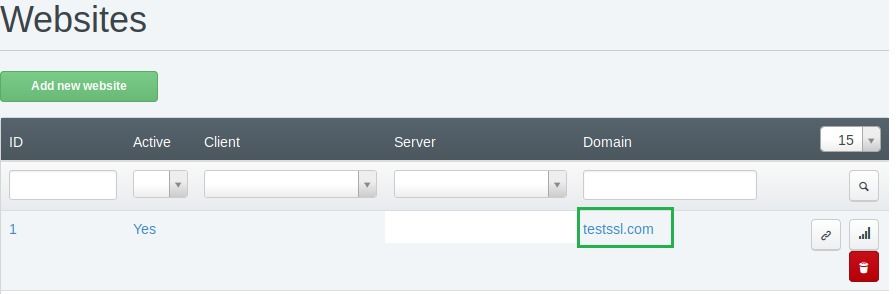
Choisissez ensuite l'onglet SSL pour y ajouter les certificats.
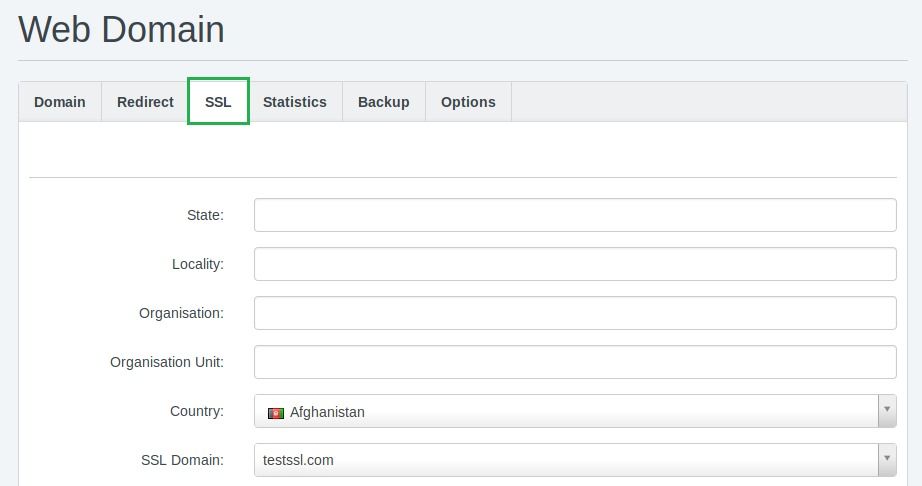
Choisissez le pays et SSL Domain (Domaine SSL).
Si vous avez créé un certificat wildcard (*.testssl.com), il vous faudra choisir *.testssl.com
Le contenu des deux fichiers suivants devront être utilisés :
- certificate.crt
- ca_bundle.crt
Dans le champs SSL Certificat (Certificat SSL), copier-coller le contenu du fichier certificate.crt.
Vous pouvez l'ouvrir avec un éditeur de texte simplement et copier tout son contenu y compris les textes -----BEGIN CERTIFICATE----- et -----END CERTIFICATE-----
N'ouvrez pas vos fichiers avec des logiciels de traitement de texte comme Libreoffice, openoffice ou encore Word. Ils vous ajouteraient des balises qui invaliderait votre certificat.
Dans le champs SSL Bundle, copier-coller le contenu du fichier ca_bundle.crt.
Vous pouvez l'ouvrir avec un éditeur de texte simplement et copier tout son contenu y compris les textes -----BEGIN CERTIFICATE----- et -----END CERTIFICATE-----
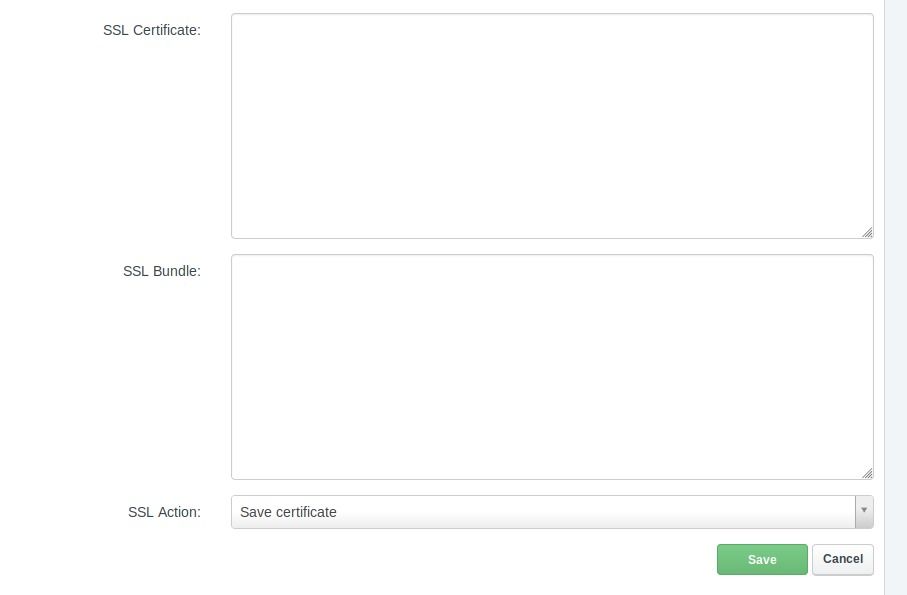
Dans SSL Action (Action SSL), choisissez Save certificate (Enregistrer le certificat) et sauvegardez.
Vous avez désormais installé avec succès votre certificat SSL sur votre domaine.
Vérifiez depuis votre navigateur en cliquant sur le cadenas HTTPS que votre certificat est bien présent :
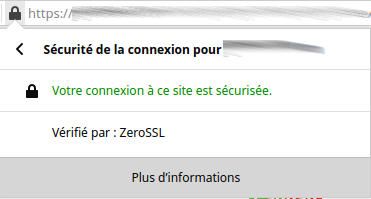
Bon code ;-)